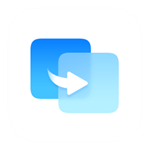win7右下角显示桌面点击没反应怎么办 win7右下角显示桌面点击没反应解决方法
作者:佚名 来源:xp下载站 时间:2024-02-27 15:48
win7系统是windows系统中比较实用的办公版本,很多用户日常使用的都是win7系统,电脑在使用的时候难免会出现一些问题,最近有一些用户使用的时候发现经常点击右下角的显示桌面按钮出现一些问题,点击之后没有反应,很多小伙伴不知道win7右下角显示桌面点击没反应怎么办,那么下面小编就带给大家win7右下角显示桌面点击没反应解决方法。
win7右下角显示桌面点击没反应解决方法
解决方法:
1、右键点击任务栏,打开任务管理器;
2、接下来,我们找到Explorer.exe程序,结束任务
3、结束任务之后任务栏什么的都会消失,这时再点击任务管理器,文件——新建任务运行,输入explorer回车即可。
任务管理器快捷键分享:
1、快捷键Ctrl+Alt+Delete:
在电脑桌面点击左上角苹果图标,选择强制退出,弹出的菜单即为任务管理器。
2、快捷键Ctrl+Shift+Esc:
这是最常用的快捷键之一,可以快速打开任务管理器。
3、通过任务栏右键点击:
在电脑任务栏处单击鼠标右键,在弹出的界面里就可以看到任务管理器选项,点击就可以打开。
4、通过运行对话框:
按下Win+R组合按键,在运行对话框中输入“taskmgr”并按下回车键,即可打开任务管理器。
5、通过Windows工具:
在Windows 11中,可以通过打开Windows工具来启动任务管理器。